如果在Shopify、WooCommerce、Merchize、Shoplazza或Shopline平台上拥有在线商店,您可以使用ShopBase内置的 Migrate to ShopBase应用,将产品从这些平台的商店导入ShopBase。这种数据迁移将帮助您节省时间,因为您可以利用现有的产品信息,而无需对内容进行编辑操作。
本文将指导您使用Migrate to ShopBase应用导入产品。
主要内容
B. 使用产品链接导入产品
A. 使用自定义应用导入产品(仅适用于Shopify)
B. 使用产品链接导入产品
在允许您导入产品之前,ShopBase需要确保您将产品从自己的Shopify、WooCommerce、Merchize、Shoplazza或Shopline商店导入ShopBase。要验证商店所有权并导入产品,请按照我们下面的指南进行操作。
访问Shopify、WooCommerce、Merchize、Shoplazza或Shopline后台。创建一个标题为 shopbase.com + 创建日期的示例产品。 (例如 shopbase.com 0520)。
通过实时聊天向我们发送此产品的链接以便我们检查。
我们的客服团队将对此链接进行核实,然后通过实时聊天通知您。如果该Shopify、WooCommerce、Merchize、Shoplazza或Shopline商店确实是您的,您可以开始将产品从这些商店导入ShopBase。
在ShopBase后台中, 转到 Apps > Migrate to ShopBase。
单击 Import from URLs。
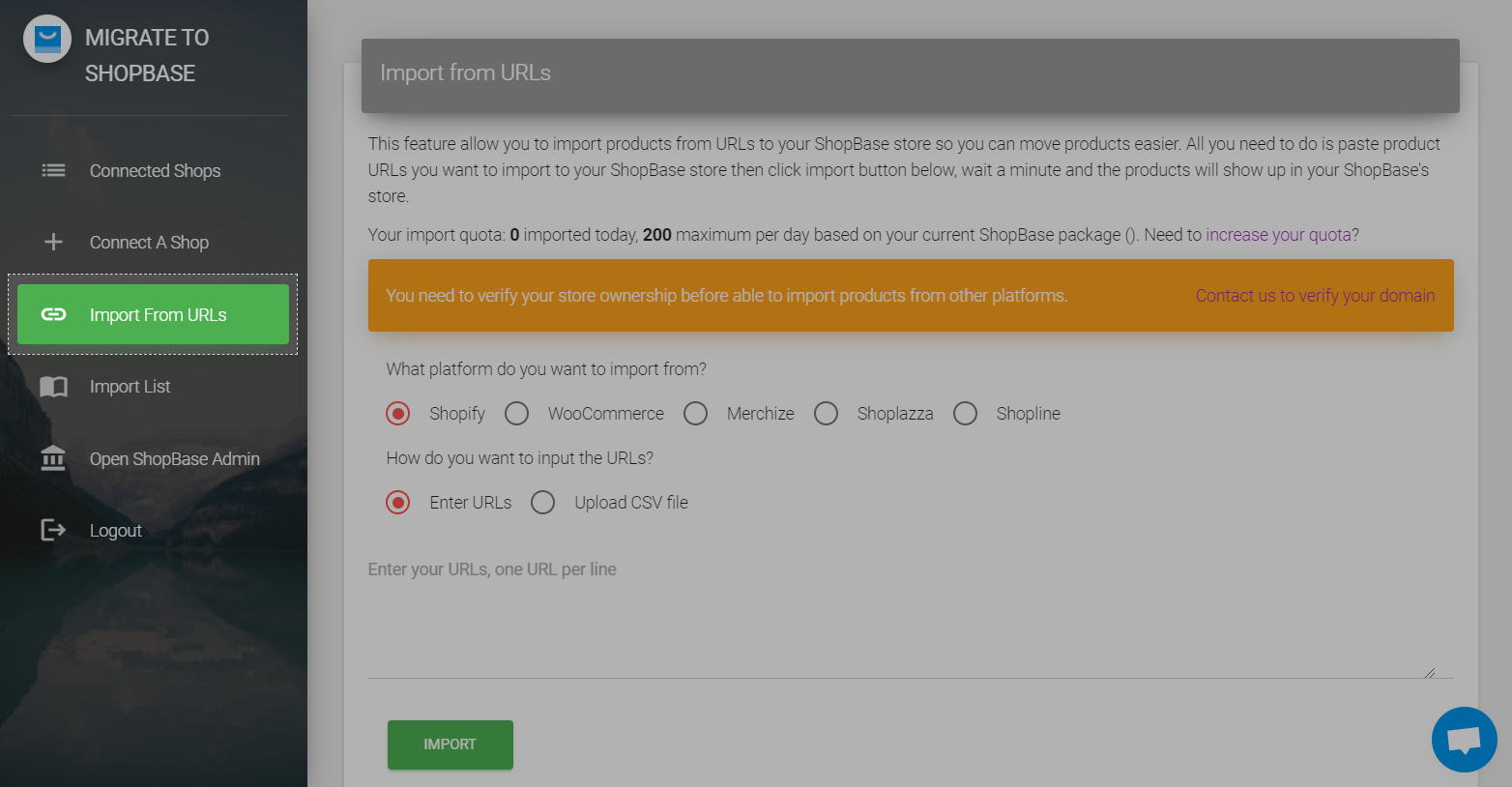
选择您要将产品导入ShopBase的平台。
选择 Enter URLs或 Upload CSV file。
如果您选择 Enter URLs,请将链接粘贴到此字段,每个链接位于一行:

如果您选择 Upload CSV file,您可以参考 此示例文件 并创建您自己的文件,然后上传到系统。 CSV文件中有一些字段,例如:
url (必需): 产品链接
title: 产品标题
tags: 产品标签
percentage_discount: 折扣百分比
product_type: 产品类型
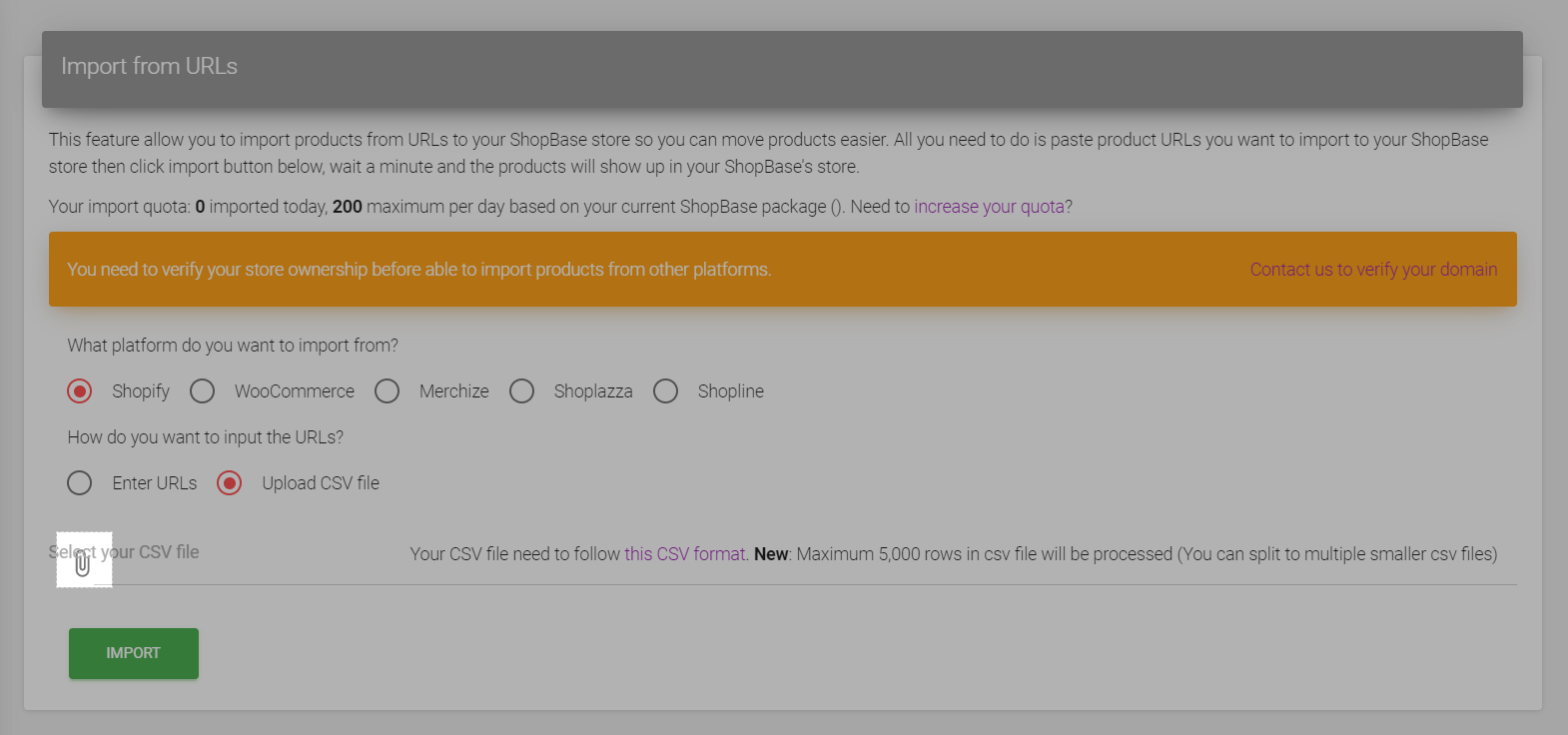
CSV文件的限制为 5000 行。如果要导入更多的产品,您可以拆分产品数量,然后多次导入系统。
单击 Import。
您可以在 导入列表中查看导入过程。
每天能导入ShopBase商店的产品数量取决于您使用的订阅套餐,请参阅 此教程以了解详情。